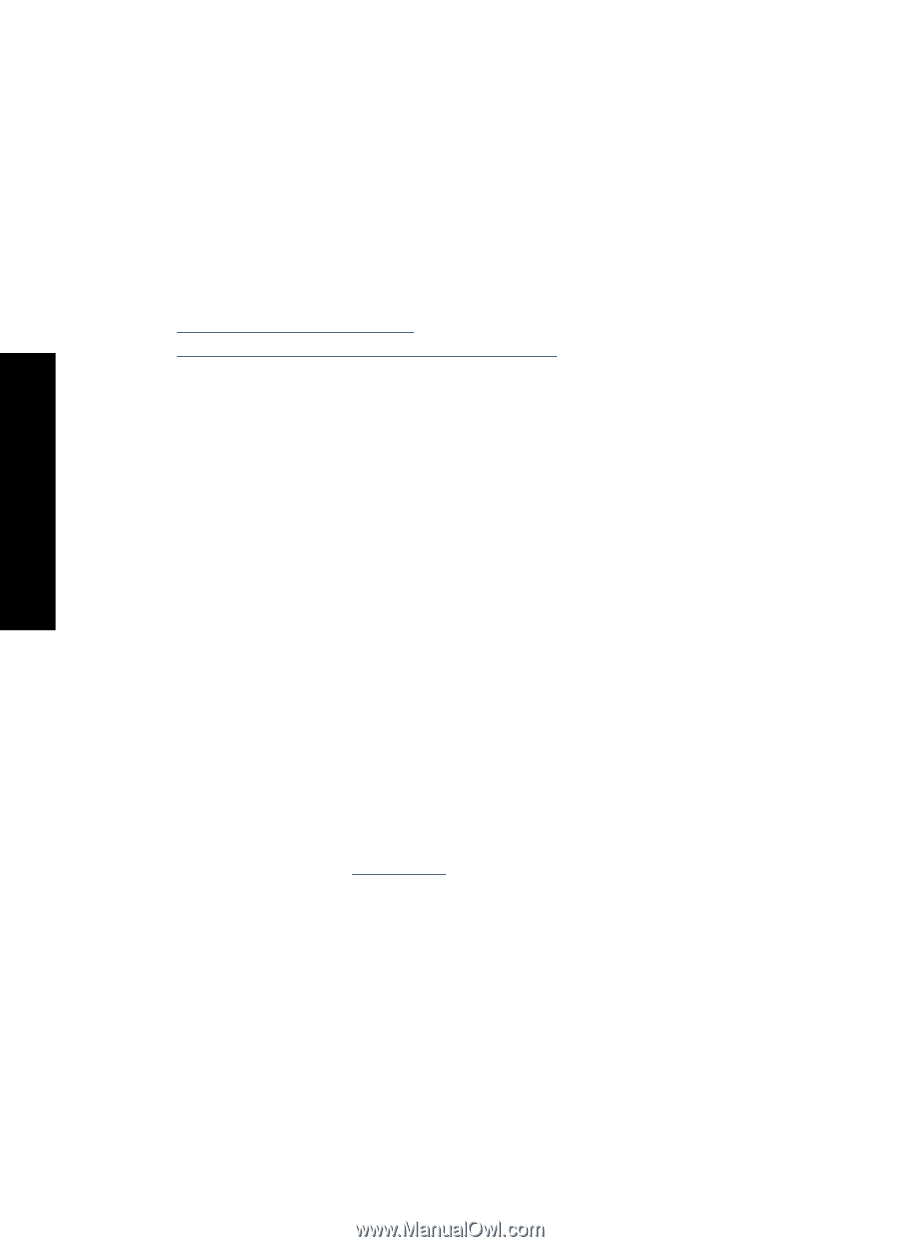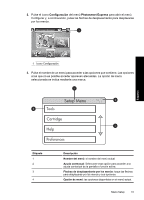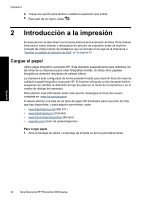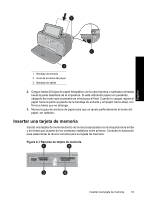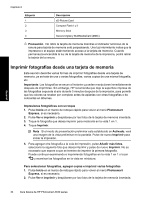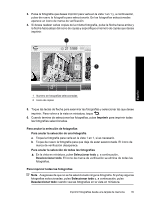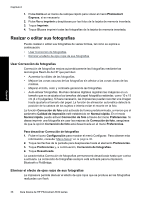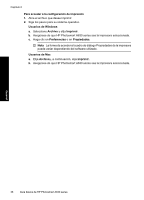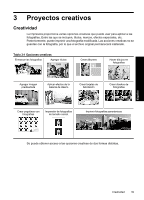HP Photosmart A630 Basics Guide - Page 40
Realzar o editar sus fotografías, Usar Corrección de fotografías
 |
View all HP Photosmart A630 manuals
Add to My Manuals
Save this manual to your list of manuals |
Page 40 highlights
Español Capítulo 2 1. Pulse Inicio en el marco de retoque rápido para volver al menú Photosmart Express, si es necesario. 2. Pulse Ver e imprimir y desplácese por las fotos de la tarjeta de memoria insertada. 3. Toque Imprimir. 4. Toque Sí para imprimir todas las fotografías de la tarjeta de memoria insertada. Realzar o editar sus fotografías Puede realizar o editar sus fotografías de varias formas, tal como se explica a continuación: • Usar Corrección de fotografías • Eliminar el efecto de ojos rojos de sus fotografías Usar Corrección de fotografías Corrección de fotografías mejora automáticamente las fotografías mediante las tecnologías Real Life de HP que permiten: • Aumentar la nitidez de las fotografías. • Mejorar las zonas oscuras de las fotografías sin afectar a las zonas claras de las mismas. • Mejorar el brillo, color y contraste general de las fotografías. • Auto-alinear fotografías. Muchas cámaras digitales registran las imágenes en un tamaño que no se ajusta a los tamaños del papel fotográfico estándar, como 10 x 15 cm (4 x 6 pulgadas). Si fuera necesario, las impresoras pueden recortar una imagen hasta ajustarla al tamaño del papel. La función de alineación automática detecta la posición de la cabeza de los sujetos e intenta evitar el recorte en la foto. La función Corrección de foto está activada de forma predeterminada, a menos que el parámetro Calidad de impresión esté establecido en Normal rápida. En el modo Normal rápida, puede activar Corrección de foto a través del menú Preferencias. Si desea imprimir una fotografía sin usar las mejoras de Corrección de foto, asegúrese de que la opción Corrección de foto está desactivada en el menú Preferencias. Para desactivar Corrección de fotografías 1. Pulse el icono Configuración para mostrar el menú Configurar. Para obtener más información, consulte "Menú Setup" en la página 30. 2. Toque las flechas de la pantalla para desplazarse hasta el elemento Preferencias. 3. Toque Preferencias y, a continuación, Corrección de fotografías. 4. Toque Desactivado. La característica Corrección de fotografías permanecerá desactivada hasta que vuelva a activarla. La corrección de fotografías siempre está activada para la impresión Bluetooth o PictBridge. Eliminar el efecto de ojos rojos de sus fotografías La impresora permite atenuar el efecto de ojos rojos que se produce en las fotografías realizadas con flash. 36 Guía básica de HP Photosmart A630 series